Descubre cómo bloquear páginas web en Safari y otros navegadores con 1Focus. Aprende a bloquear YouTube, sitios para adultos, juegos en línea, redes sociales, Netflix y más.
1Focus bloquea páginas web en Safari, Chrome, Brave, Edge, Opera y Arc. Puedes bloquear navegadores web no soportados en 1Focus → Apps.
En esta guía, te explicaremos paso a paso cómo bloquear páginas en Mac de manera efectiva utilizando 1Focus.
¿Por qué deberías elegir 1Focus?
- 1Focus está diseñado exclusivamente para Mac y está disponible en la Mac App Store.
- 1Focus es un bloqueador de sitios web gratuito.
- 1Focus es seguro y fácil de usar.
- 1Focus te ayuda a mantener la concentración mientras trabajas en tu Mac bloqueando efectivamente sitios web y aplicaciones que distraen.
- 1Focus te ayuda a reducir la exposición a contenido no deseado y prevenir la adicción a Internet limitando tu tiempo de pantalla.
- Es especialmente útil para gestionar tu entorno en línea si sufres de TDAH.
Beneficios de usar 1Focus
- 1Focus te ayuda a crear un entorno digital más productivo y saludable.
- Participa en un detox digital y aumenta tu enfoque a través del monotasking y el trabajo profundo.
- Bloquea el acceso a Internet por la noche para establecer una rutina regular de sueño y mejorar la calidad de tu descanso.
- Bloquea efectivamente el acceso a contenido XXX, haciendo de 1Focus un bloqueador confiable de pornografía para Mac.
Si deseas bloquear sitios web y aplicaciones en el Mac de tus hijos, considera usar Parental Control. Esta aplicación es derivada de 1Focus, está específicamente diseñada para proteger a los niños en línea y cuenta con protección por contraseña para mayor seguridad.
Cómo bloquear páginas web en Mac
Pasos (5 minutos):
- Descarga 1Focus en la Mac App Store.
- Abre 1Focus. Puedes reabrir la ventana de 1Focus haciendo clic en su ícono, que se encuentra en la barra de menú en la parte superior derecha de tu pantalla.
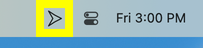
- Crea o selecciona un preset.
- Haz clic en “Sitios web”.
- Haz clic en el ícono “más” (+) debajo de “Sitios web bloqueados”.
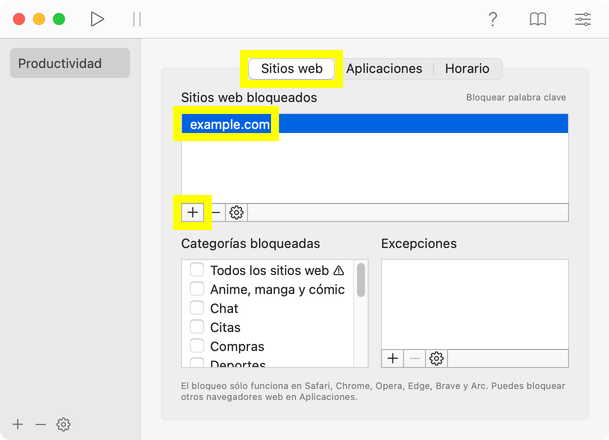
- Ingresa el sitio web que deseas bloquear y confirma presionando la tecla Enter (⏎). Si prefieres agregar una lista completa de sitios web en lugar de ingresarlos manualmente uno por uno, sigue los pasos descritos en esta guía: Copia y pega listas de sitios web.
- Si lo deseas, activa la función de pausa en 1Focus, mientras el bloqueo aún está inactivo.
- Haz clic en la pestaña “Horario” y programa el bloqueo.
- Prueba tus configuraciones antes de cerrar la ventana de 1Focus y haz los ajustes necesarios. Intenta acceder a un sitio web que debería estar bloqueado. Cuando un sitio web está bloqueado por 1Focus, verás el ícono de flecha de 1Focus junto con una cita motivacional.
- Confirma el bloqueo cerrando la ventana de 1Focus.
¡Listo! Ahora ya sabes cómo bloquear páginas en Safari y otros navegadores en Mac.
Funciones avanzadas para mejorar el bloqueo de sitios web en Mac
- Bloquea sitios web distractores por categoría.
- Bloquea palabras clave en URLs.
- Bloquea todos los sitios web excepto los que necesites.
- Programa múltiples listas de bloqueo.
- Bloquea sitios web y aplicaciones durante las horas de trabajo.
- Bloquea sitios web y aplicaciones durante la hora de dormir.
- Integra 1Focus con la técnica de bloqueo de tiempo.
- Programa el acceso limitado a contenido que te distrae.
Consejos
- Puedes ajustar los eventos de bloqueo recién creados en el horario de 1Focus hasta que los confirmes cerrando manualmente la ventana de 1Focus usando la “X” roja o el “-” naranja en la esquina superior izquierda de la ventana. Una vez configurado, una luz verde indicará que el evento de bloqueo está activo.
- Antes de cerrar la ventana de 1Focus, prueba tus configuraciones intentando acceder a una página bloqueada.
- Mantén la ventana de 1Focus abierta hasta que estés satisfecho con tus configuraciones de bloqueo.
- Mientras la ventana de 1Focus esté abierta, puedes previsualizar, cambiar o eliminar eventos de bloqueo según sea necesario.
Solución de problemas
- Aprende cómo programar las sesiones de bloqueo.
- Ten en cuenta que las duraciones de bloqueo superiores a seis horas requieren 1Focus Pro.
- Utiliza un navegador web compatible. 1Focus puede bloquear sitios web en Safari, Chrome, Brave, Edge, Opera y Arc. Puedes bloquear navegadores web no soportados en 1Focus → Aplicaciones.
- Otorga permiso a 1Focus para bloquear sitios web.
- Reinicia tu computadora.
- Si persisten los problemas, desinstala 1Focus, asegúrate de eliminar la aplicación permanentemente de la Papelera (esto es crucial), y reinstala 1Focus a través de la Mac App Store. No te preocupes, no se perderá ningún dato en el proceso.
- Evita la cancelación del bloqueo.
- Asegúrate de que 1Focus se inicie automáticamente al iniciar sesión.
- Soluciona bloqueos inesperados.
- Soluciona el cierre aleatorio de 1Focus.
- Gestiona el acceso a sitios web en 1Focus.
Si necesitas ayuda, contáctanos.
Lectura adicional
-
Cómo bloquear una aplicación en Mac: aprende cómo bloquear aplicaciones en tu Mac usando 1Focus.
-
Cómo bloquear contenido XXX: aprende a bloquear contenido XXX en tu Mac. Entiende qué es el contenido XXX, por qué puede ser problemático y cómo bloquearlo eficazmente utilizando 1Focus y otros métodos.
-
Cómo bloquear palabras clave en el URL: aprende cómo bloquear palabras clave en el URL (dirección web). Cualquier URL que contenga la palabra clave especificada será bloqueada.
Para obtener más información sobre cómo configurar 1Focus, visita nuestra página de Ayuda.
